- Тип техники
- Бренд
Просмотр инструкции лазерного принтера HP LaserJet P4510, страница 203

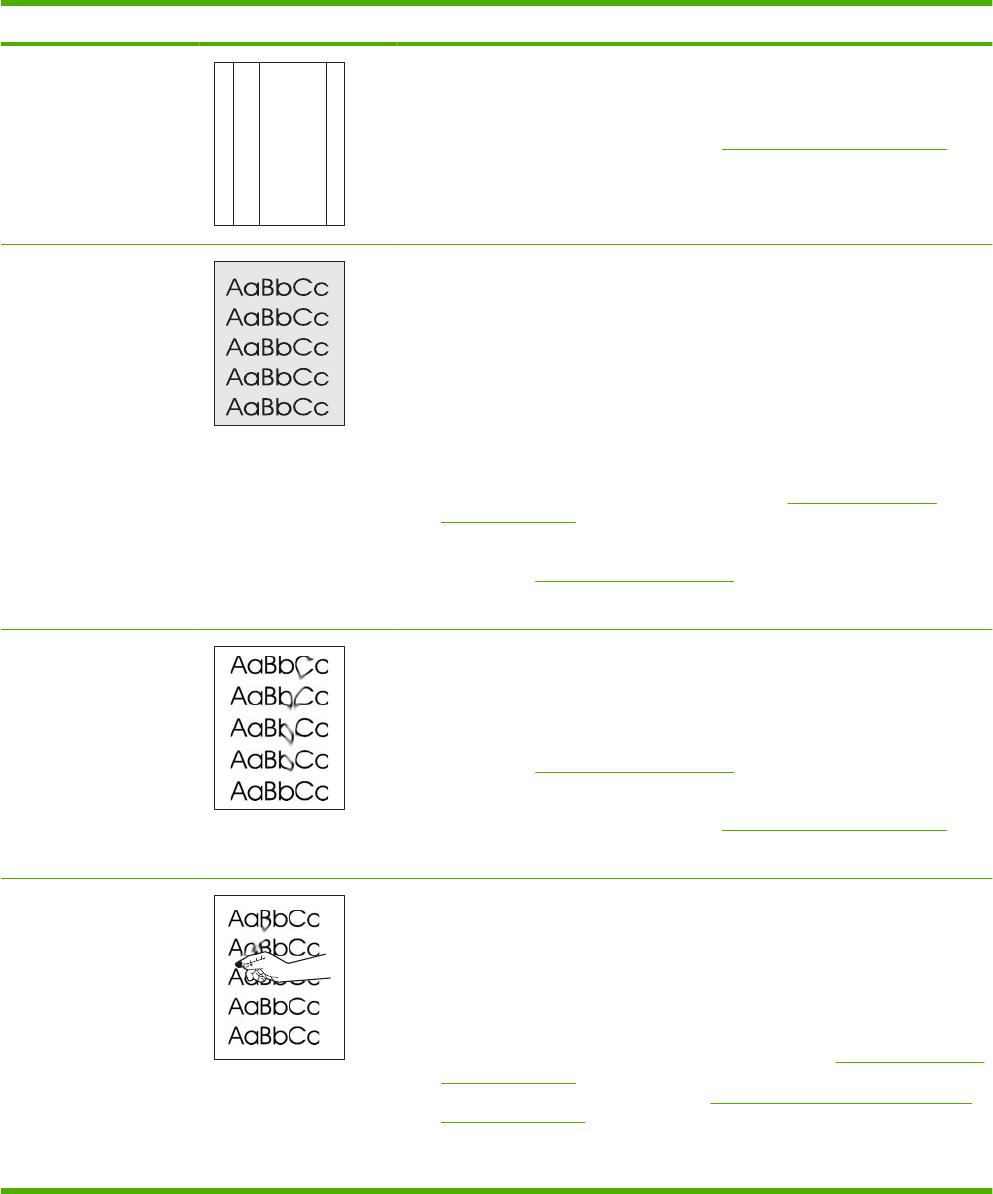
Неполадка Пример изображения Решение
Линии
A
A
A
A
A
B
B
B
B
B
C
C
C
C
C
a
a
a
a
a
c
c
c
c
c
b
b
b
b
b
1. Напечатайте еще несколько страниц и посмотрите, не исчезла ли эта
проблема сама собой.
2. Почистите внутреннюю часть устройства и запустите лист очистки, чтобы
очистить термоэлемент. (См. раздел
Чистка устройства на стр. 138).
3. Замените картридж.
Серый фон 1. Не используйте бумагу, которая уже проходила через устройство.
2. Попробуйте сменить тип бумаги.
3. Напечатайте еще несколько страниц и посмотрите, не исчезла ли эта
проблема сама собой.
4. Переверните бумагу в лотке другой стороной вверх. Также попробуйте
повернуть бумагу на 180 градусов.
5. Откройте меню КОНФ-ЦИЯ УСТРОЙСТВА на панели управления
устройства. Откройте подменю КАЧЕСТВО ПЕЧАТИ и ув
еличьте
параметр ПЛОТНОСТЬ ТОНЕРА. См. раздел
Подменю "Качество
печати" на стр. 21.
6. Внешние условия могут не соответствовать спецификациям устройства.
(См. раздел
Рабочая среда на стр. 225).
7. Замените картридж.
Размазывание тонера 1. Напечатайте еще несколько страниц и посмотрите, не исчезла ли эта
проблема сама собой.
2. Попробуйте сменить тип бумаги.
3. Внешние условия могут не соответствовать спецификациям устройства.
(См. раздел
Рабочая среда на стр. 225.)
4. Почистите внутреннюю часть устройства и запустите лист очистки, чтобы
очистить термоэлемент. (См. раздел
Чистка устройства на стр. 138.)
5. Замените картридж.
Осыпание тонера Лишний тонер здесь рассматривается как тонер, который может быть стерт со
страницы.
1. Если бумага плотная или грубая, откройте меню КОНФ-ЦИЯ
УСТРОЙСТВА на панели управления устройства. В подменю
КАЧЕСТВО ПЕЧАТИ выберите РЕЖИМЫ ТЕРМОЭЛЕМЕНТА, а затем
выберите тип бумаги, который будет использоваться. Измените
настройку, установив ее в режим ВЫСОКОЕ1 или ВЫСОКОЕ2, это
поможет тонеру сильнее прип
екаться к бумаге. (См. Подменю "Качество
печати" на стр. 21.) Следует также установить тип бумаги для лотка,
который используется. (См. раздел
Выбор бумаги по источнику, типу и
формату на стр. 89.)
2. Если по виду можно определить, что одна сторона бумаги грубее,
попытайтесь печатать на более гладкой стороне.
Таблица 10-2 Примеры дефектов изображений (продолжение)
RUWW Устранение неполадок, связанных с качеством печати 191
Ваш отзыв будет первым



